Nu puteți reda în flux HBO Max pe Amazon Firestick? Aplicația HBO Max se blochează sau se blochează ocazional atunci când vizionați filme sau emisiuni TV? Videoclipurile sunt în mod constant agitate, întârziate sau în buffering? Are HBO Max aruncă diferite coduri de eroare sau mesaje atunci când transmiteți conținut?
Acest tutorial explică de ce se întâmplă aceste lucruri și acoperă soluții pentru problemele HBO Max pe dispozitivele Fire TV. Remediile de depanare din acest tutorial se aplică tuturor generațiilor și modelelor Fire TV Stick.
1. Remediați conexiunea la internet
Internetul instabil sau lent face ca HBO Max să memoreze videoclipuri pe Fire TV. Dacă transmiteți în flux filme sau emisiuni TV în înaltă definiție (HD), asigurați-vă că viteza conexiunii la internet este de cel puțin 5 Mbps. Până la transmiteți în flux titluri 4K, HBO Max recomandă o viteză de internet de 25-50 Mbps.
Utilizați testul de rețea Fire OS încorporat pentru a verifica starea conexiunii rețelei dvs. de internet.
Accesați Setări>Rețea, navigați la rețeaua conectată și apăsați pe butonul Redare/Pauzăde pe telecomanda Firestick. Dacă instrumentul nu găsește nicio problemă cu conexiunea dvs., verificați dacă viteza rețelei respectă recomandările HBO Max.
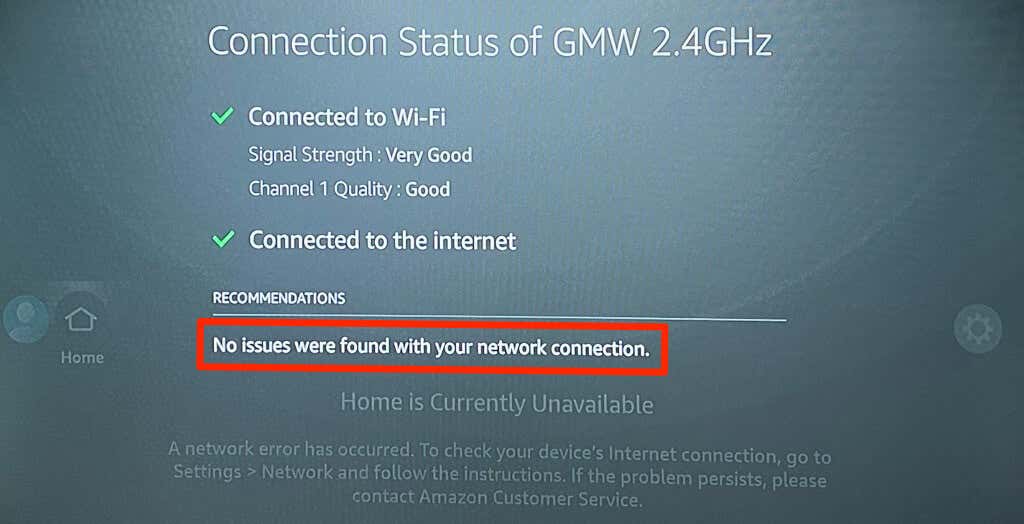
Utilizați instrumente bazate pe web precum Fast.com sau SpeedTest.net pentru a verifica viteza de descărcare a conexiunii.
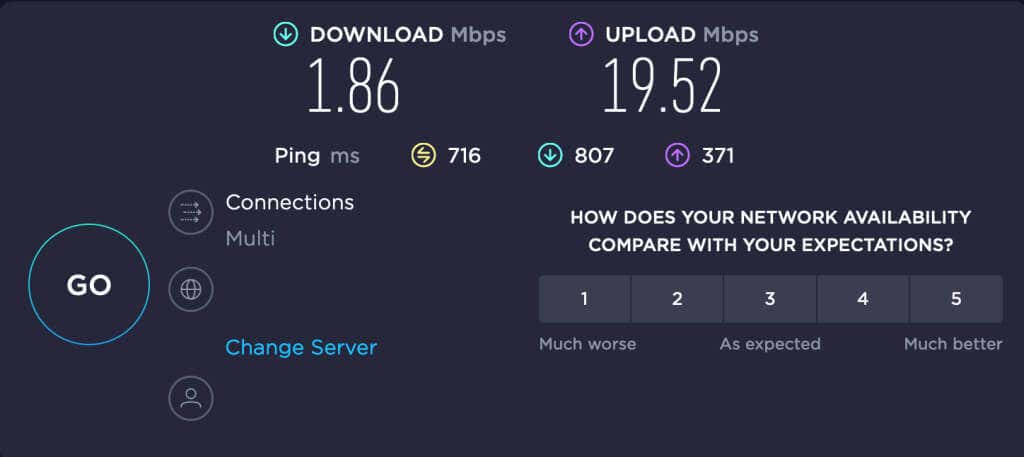
Dacă viteza de descărcare scade sub recomandări, eliberați lățime de bandă reducând activitatea în rețea. Închideți aplicațiile care nu sunt necesare pe Fire TV, întrerupeți toate descărcările în curs și deconectați alte dispozitive de la rețeaua Wi-Fi. Repornirea routerului, actualizarea firmware-ului acestuia și mutarea acestuia mai aproape de Fire TV poate crește viteza conexiunii.
O rețea privată virtuală (VPN) vă încetinește uneori conexiunea la internet. Deconectarea aplicației VPN poate îmbunătăți calitatea rețelei și a streamingului pe Fire TV. Contactați furnizorul dvs. de servicii de internet pentru asistență dacă conexiunea rămâne instabilă.
2. Verificați starea serverului HBO Max
Este posibil ca HBO Max să nu funcționeze pe dispozitivele dvs. dacă serverele care alimentează serviciul de streaming se confruntă cu o întrerupere. Utilizați instrumente terțe de monitorizare a site-urilor, cum ar fi DownDetector sau ServiciiJos pentru a verifica dacă există o problemă cu serverele HBO Max.
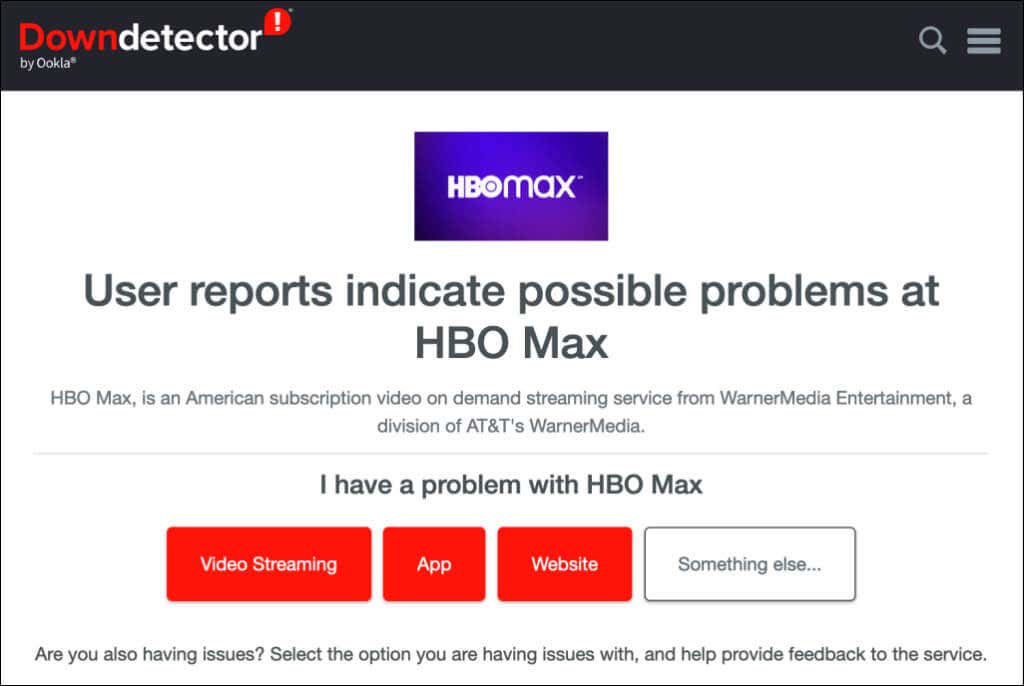
Instrumentele oferă rapoarte de stare în timp real pentru serviciul de streaming video HBO Max, aplicația și site-ul web. Contactați asistența HBO Max dacă aceste instrumente și alți utilizatori raportează un incident cu serviciul de streaming..
3. Actualizați HBO Max
HBO Max poate funcționa defectuos sau afișa coduri de eroare dacă aplicația este plină de erori sau este învechită. Actualizările aplicațiilor sunt adesea livrate cu remedieri de erori și îmbunătățiri ale performanței. Actualizarea HBO Max ar putea elimina erorile care cauzează problemele.
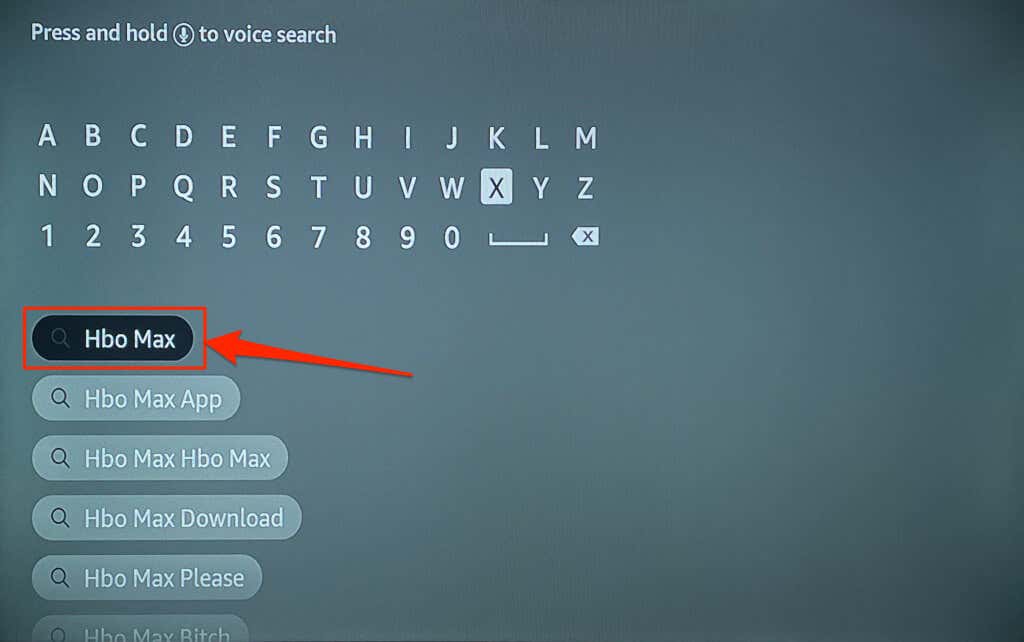
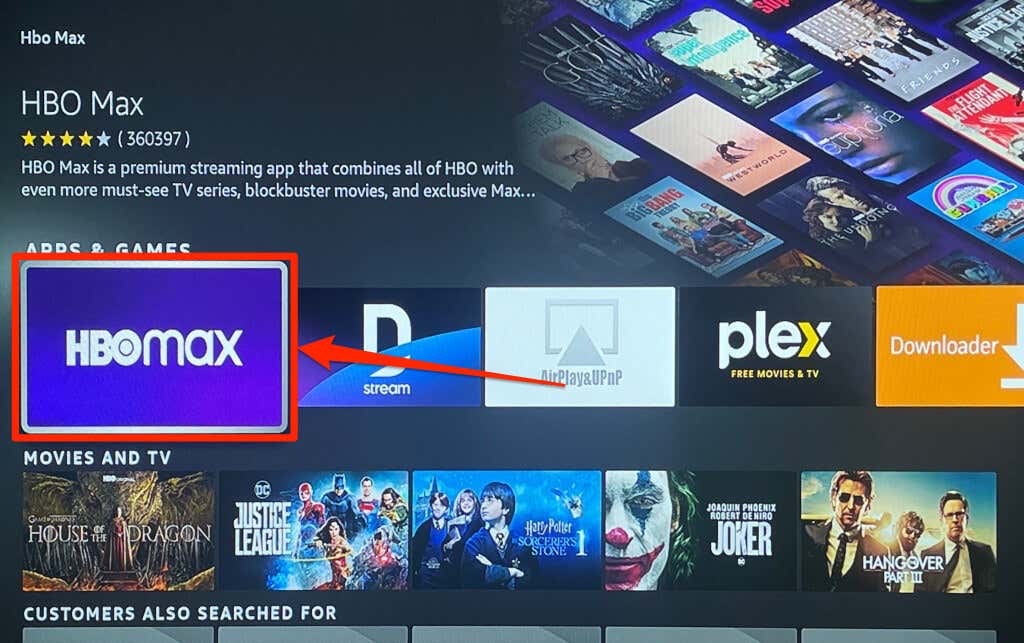
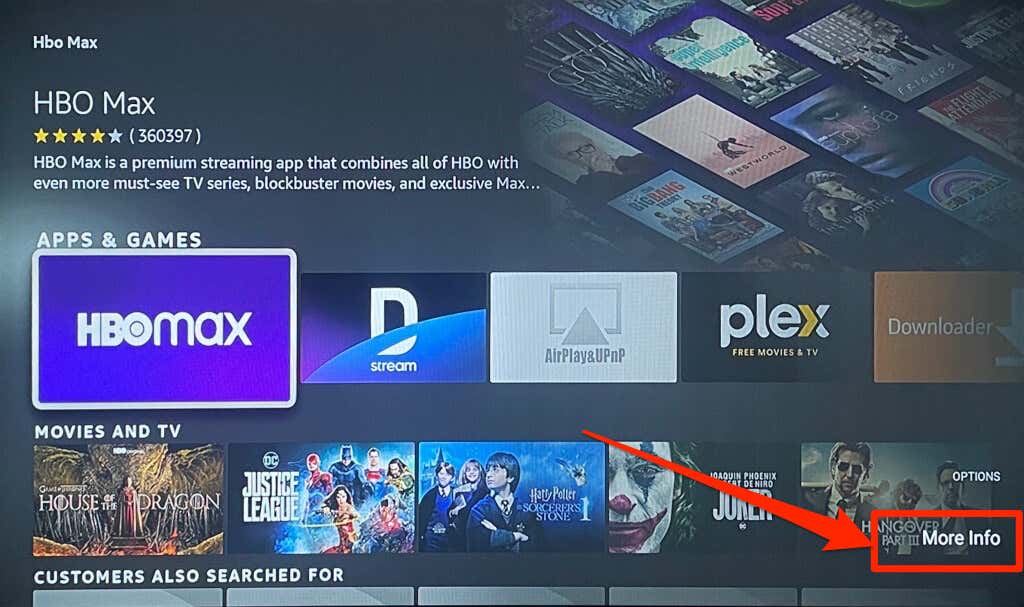
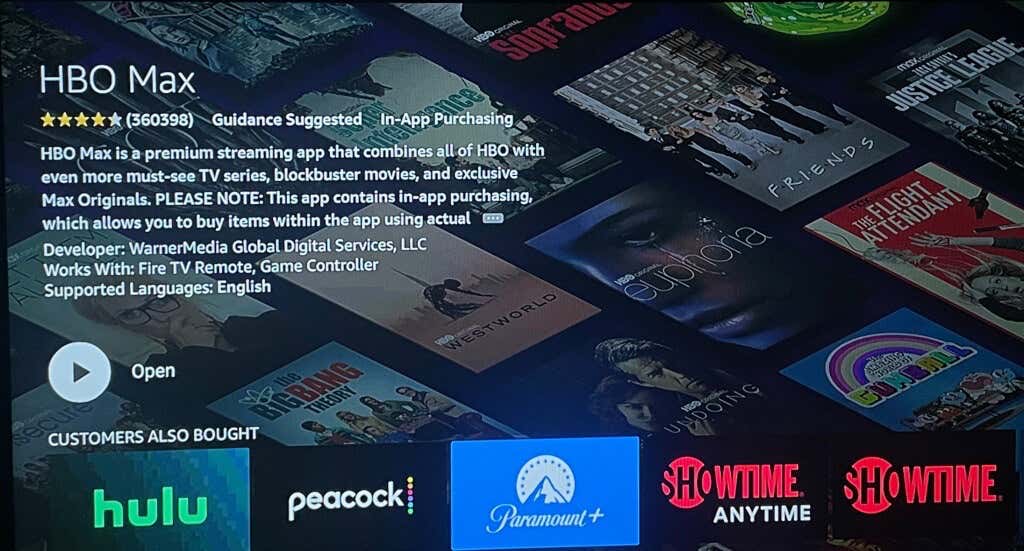
Recomandăm să configurați Fire TV pentru a actualiza HBO Max și alte aplicații învechite.
Selectați Setăripe ecranul de pornire Fire TV, accesați Aplicații>Appstoreși setați „Actualizări automate” la ACTIVAT.
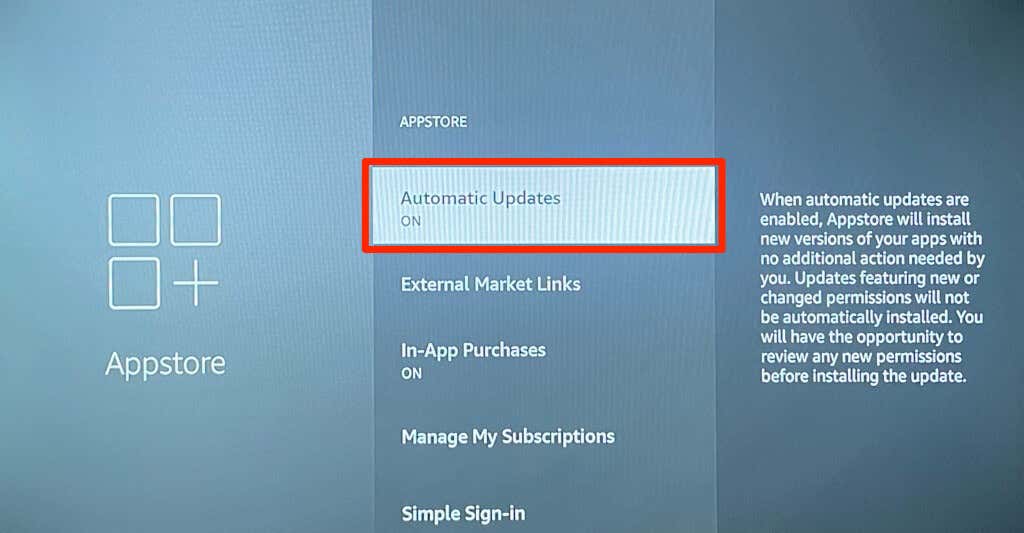
4. Închiderea forțată și redeschiderea HBO Max
HBO Max îngheață pe Fire TV Stick când vizionați filme sau emisiuni TV? Închiderea forțată a HBO Max poate face ca aplicația să funcționeze din nou corect.
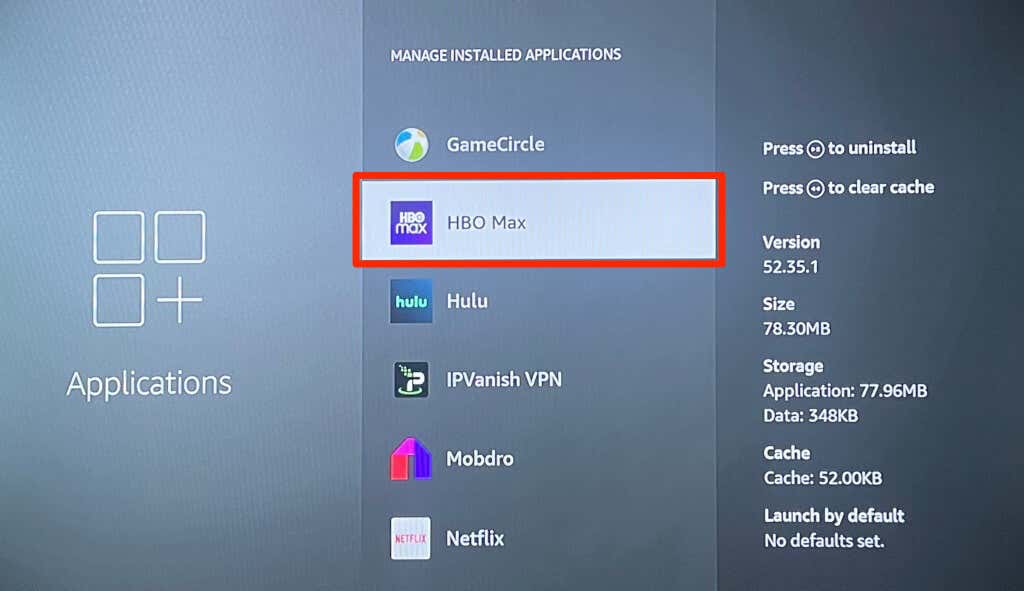
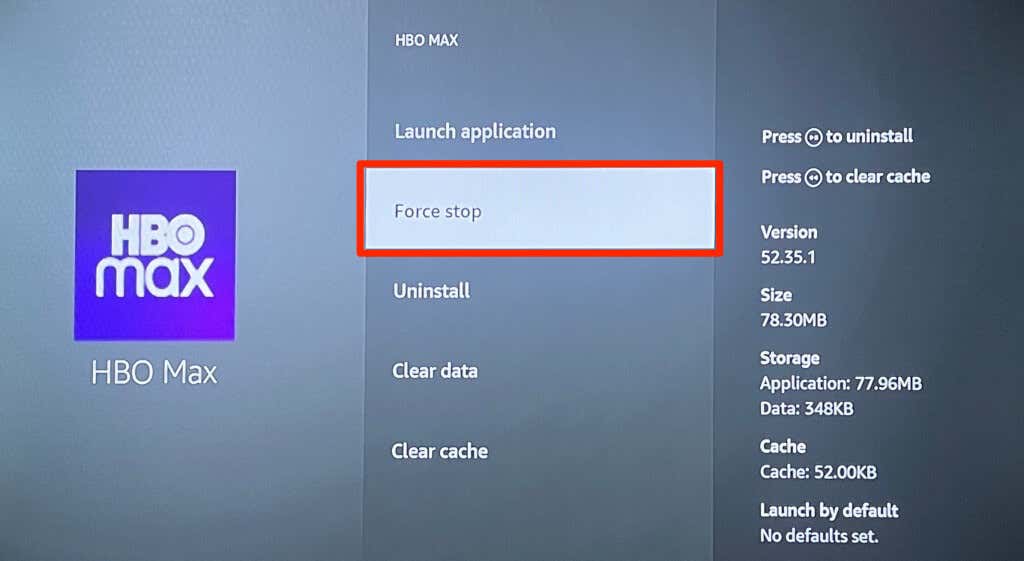
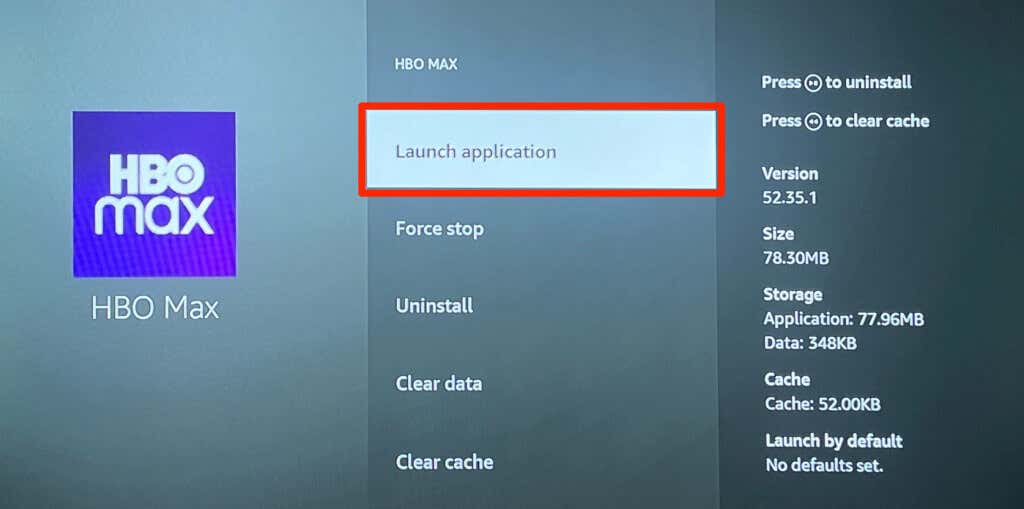
Folosirea simultană a prea multor aplicații poate cauza, de asemenea, ca HBO Max și Fire TV Stick să înghețe sau să se blocheze. Forțați închiderea aplicațiilor pe care nu le utilizați dacă HBO Max continuă să funcționeze defectuos. Acest lucru eliberează memoria de sistem pentru ca HBO Max să funcționeze normal.
5. Ștergeți memoria cache și datele aplicației HBO Max
Datele corupte și supraacumularea fișierelor cache pot cauza funcționarea defectuoasă a aplicațiilor Fire TV. Forțați închiderea HBO Max, ștergeți datele din cache și redeschideți aplicația..
Accesați Setări>Aplicații>Gestionați aplicațiile instalate>HBO Maxși selectați Ștergeți memoria cache. Selectați Lansare aplicațiedin meniu pentru a relansa HBO Max.
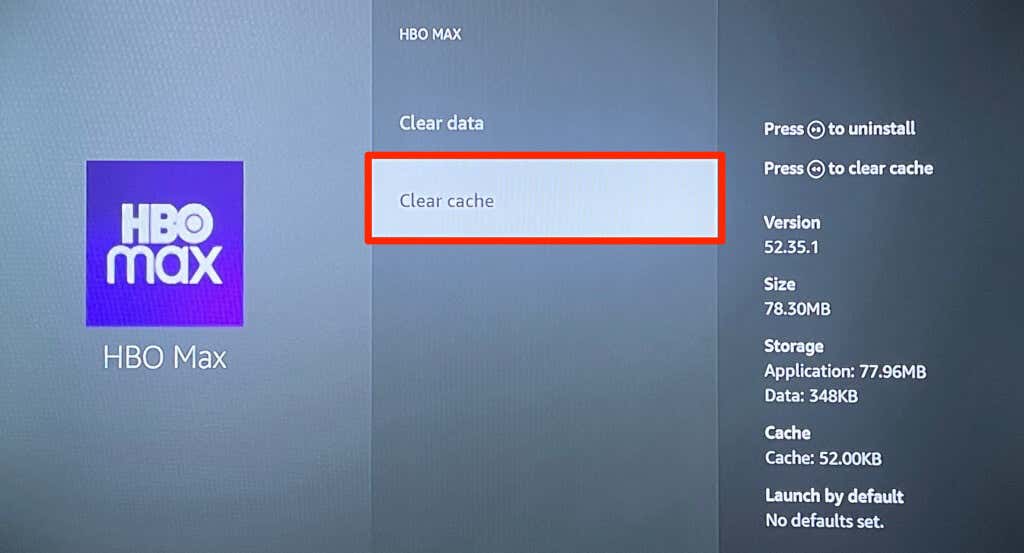
Ștergeți datele de stocare ale HBO Max dacă problema persistă după ștergerea memoriei cache a aplicației. Ștergerea datelor aplicației vă deconectează contul HBO Max și șterge toate setările din aplicație.
Selectați Ștergeți dateleși selectați din nou Ștergeți datelepe pagina următoare.
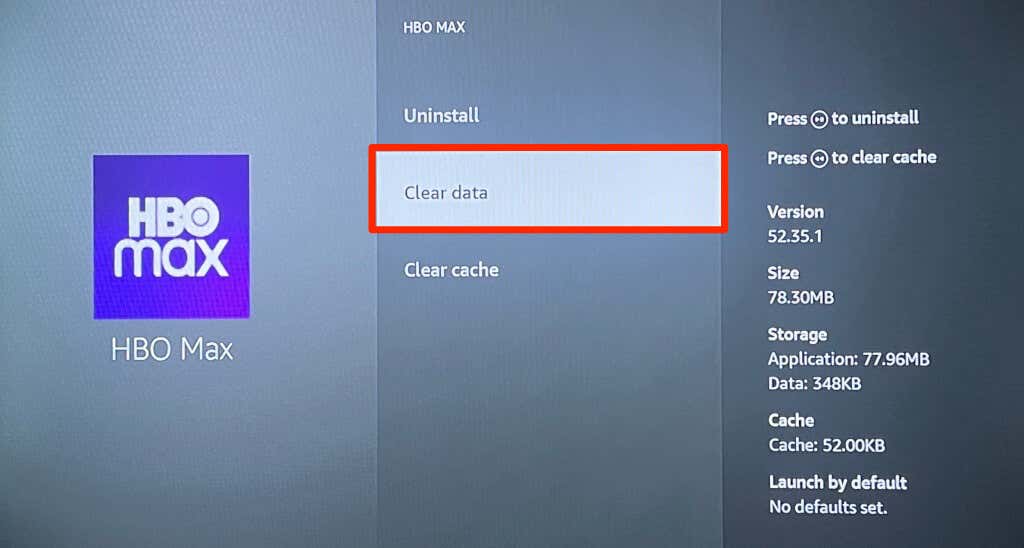
Deschideți HBO Max, conectați-vă la contul dvs. și verificați dacă aplicația funcționează acum corect, fără probleme.
6. Reporniți Fire TV
Dispozitivele Fire TV cu ciclu de alimentare elimină adesea erorile temporare ale sistemului, responsabile de defecțiunile aplicației. Deschideți meniul SetăriFire TV, selectați My Fire TVși selectați Repornițipentru a iniția o repornire a sistemului.
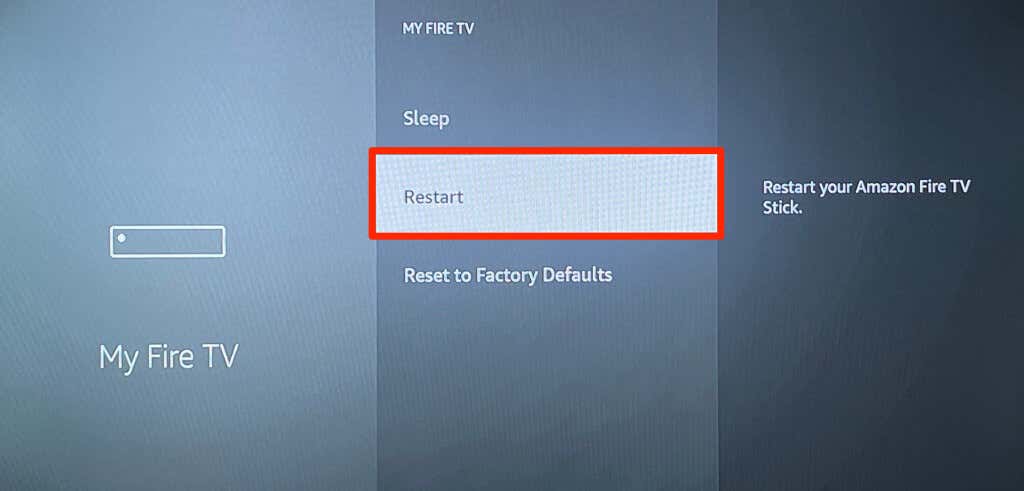
7. Actualizați-vă dispozitivul Fire TV
Actualizările Fire OS sunt adesea livrate cu remedieri pentru problemele aplicației și Defecțiuni ale sistemului Fire TV. Accesați Setări>My Fire TV>Despreși selectați Căutați actualizări.
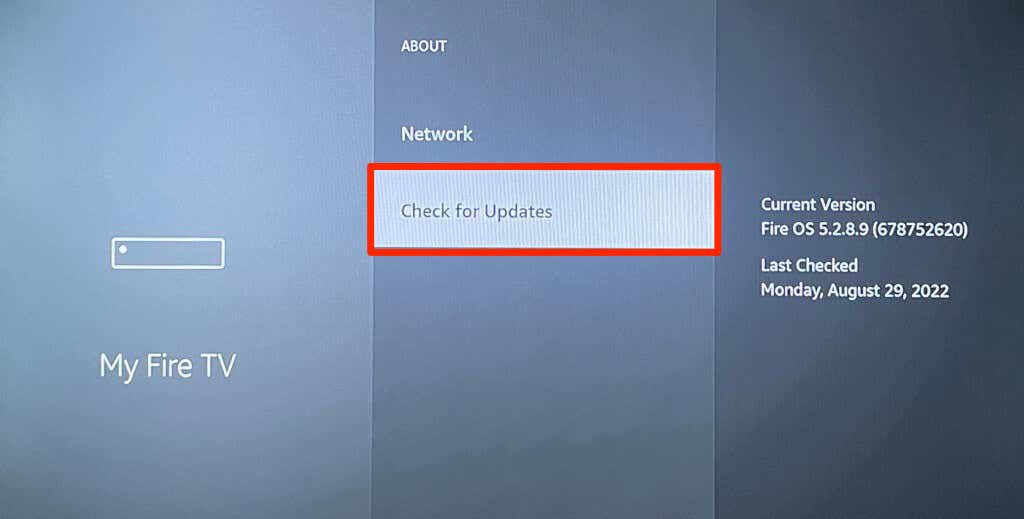
Selectați Instalați actualizăripentru a instala o actualizare pre-descărcată.
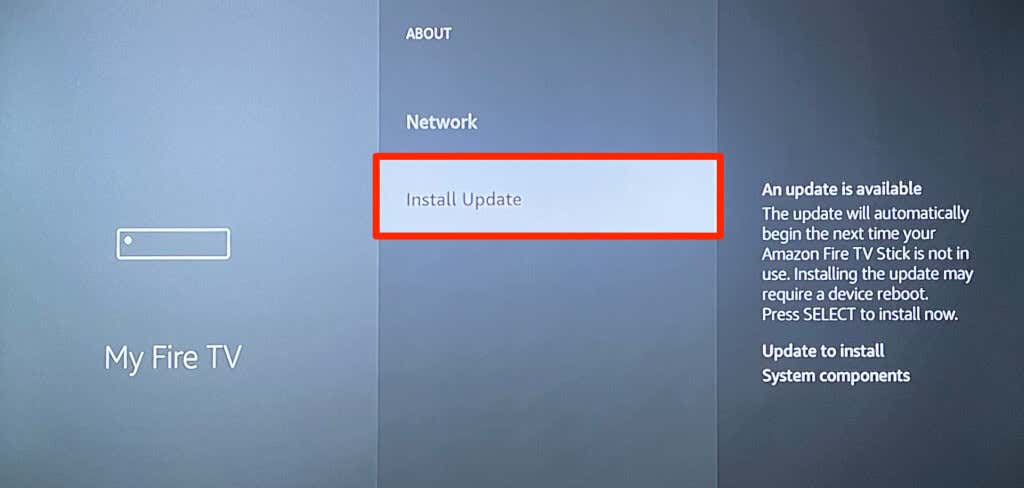
Nu apăsați niciun buton de pe telecomanda Fire TV în timpul procesului de actualizare - apăsarea butoanelor poate întrerupe actualizarea firmware-ului. Lansați HBO Max când Fire TV se reaprinde și verificați dacă actualizarea rezolvă problema.
8. Dezinstalați și reinstalați HBO Max
Instalați HBO Max de la zero dacă aplicația încă nu funcționează corect după ce ați încercat toate remediile de depanare de mai sus.
Accesați Setări>Aplicații>Gestionați aplicațiile instalate>HBO Maxși selectați Dezinstalați.
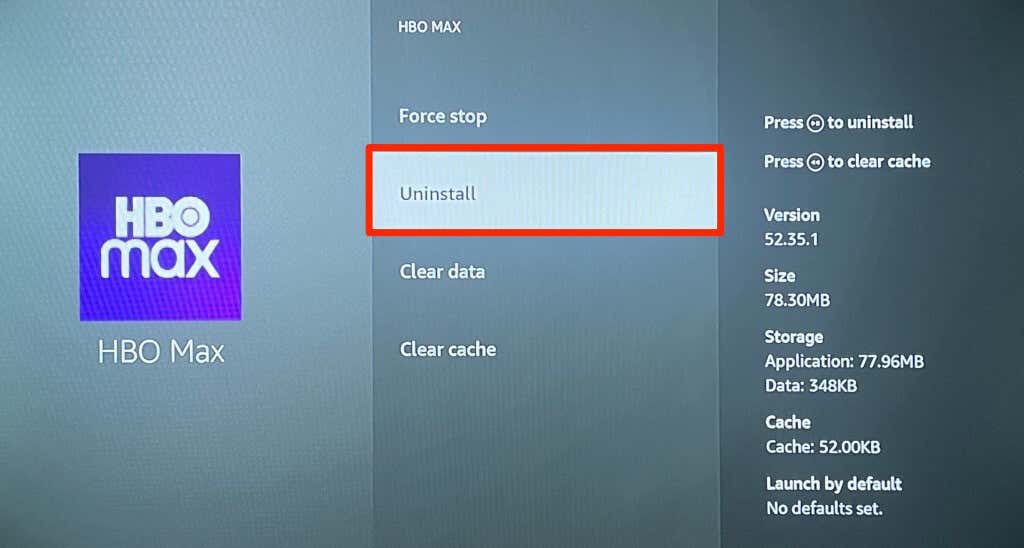
Selectați Confirmațiîn fereastra pop-up, reporniți Fire TV când dezinstalarea este completă și reinstalați HBO Max.
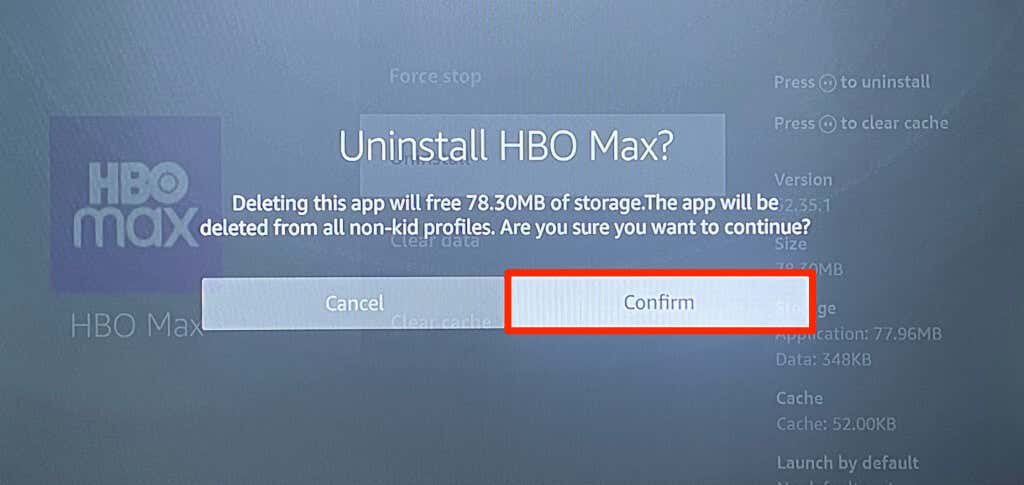
Aprindeți HBO Max
Cel puțin una dintre aceste soluții ar trebui să repare HBO Max și să facă ca aplicația să funcționeze corect pe Fire TV. Contactați asistența HBO Max sau Asistență pentru dispozitive Amazon dacă problema persistă. În timp ce căutați asistență tehnică, vizionați HBO Max pe aplicația mobilă, browserul web și alte dispozitive de streaming compatibile..
.